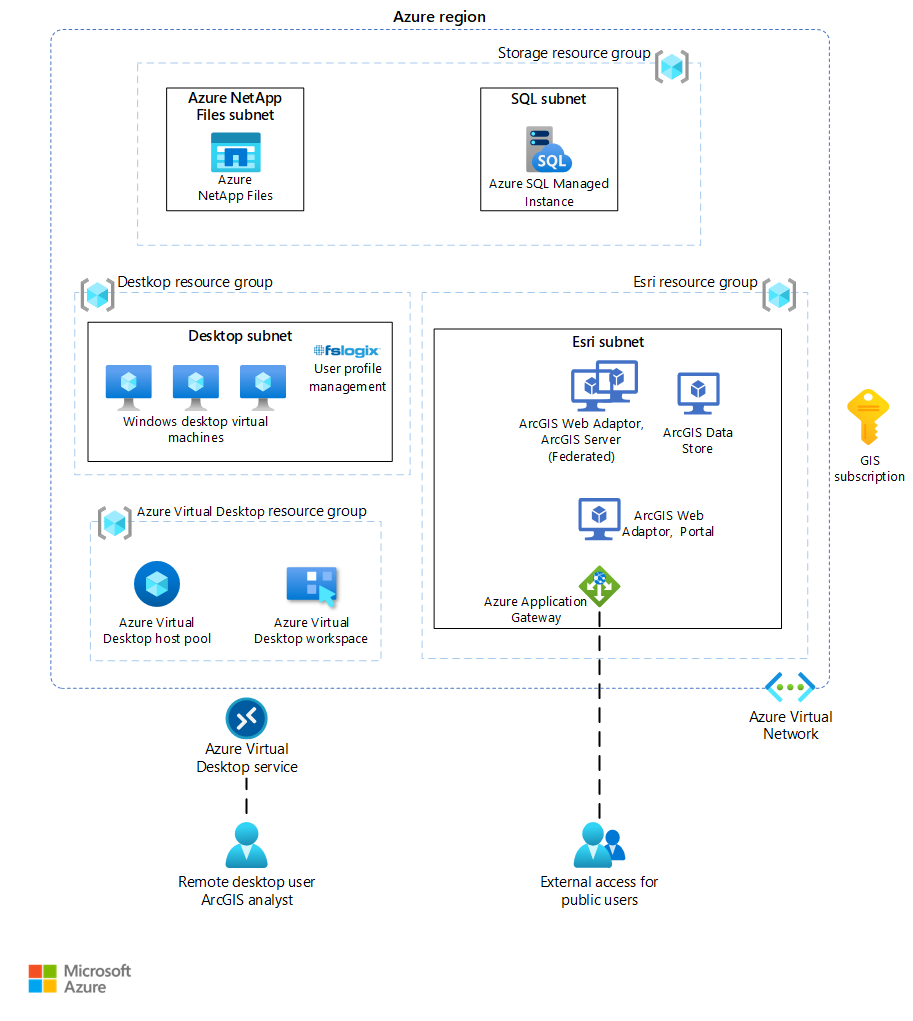Bereitstellen von Esri ArcGIS Pro in Azure Virtual Desktop
Diese Architektur zeigt, wie Sie Esri ArcGIS Pro in Azure Virtual Desktop einsetzen können, um die Hyperscale-Funktion von Azure zu unterstützen. Die Architektur enthält auch Back-End-Komponenten wie ArcGIS Enterprise, um ein vollständiges System auf Azure zu erstellen.
ArcGIS® ist eine Marke des Unternehmens. Die Verwendung dieser Marke impliziert keine Empfehlung.
Aufbau
Das folgende Diagramm zeigt eine allgemeine Architektur für die Bereitstellung von ArcGIS-Komponenten in Azure.
Laden Sie eine Visio-Datei dieser Architektur herunter.
Arbeitsablauf
Diese Lösung wird in einer einzelnen Region mit Speicher-, GIS-Desktop-, GIS-Back-End- und Azure Virtual Desktop-Ressourcengruppen bereitgestellt. Jede Ressourcengruppe enthält ein Subnetz. Alle Subnetze befinden sich in einem virtuellen Netzwerk. Alle Komponenten befinden sich in einem einzigen Azure-Abonnement. Diese Architektur ist eine dreistufige Bereitstellung.
Die Anwendungsendpunkte befinden sich im lokalen Netzwerk.
Die Azure Virtual Desktop-Steuerungsebene steuert den Webzugriff, das Gateway, den Broker, die Diagnose und Erweiterbarkeitskomponenten wie REST-APIs.
Sie verwalten Microsoft Entra Domain Services und Microsoft Entra ID, Azure-Abonnements, virtuelle Netzwerke, Azure-Dateien oder Azure NetApp-Dateien sowie die Azure Virtual Desktop-Hostpools und -Arbeitsbereiche.
GIS-Analysten, Administratoren und Editoren stellen eine Verbindung mit Azure Virtual Desktop über eine RDP-Sitzung (Remote Desktop Protocol) her. Von dort aus wird ArcGIS Pro aufgerufen und nutzt die Vorteile der GPUs für leichte, mittlere und schwere Workflows. Light bezieht sich auf einen 2D-Workflow, mittel bezieht sich auf einen anspruchsvolleren 2D-Workflow, und schwer bezieht sich auf einen 2D- oder 3D-Workflow, der GPUs erfordert. GIS-Administratoren können auch ArcGIS Pro verwenden, um Dienste zu veröffentlichen und die Enterprise-Geodatabase zu verwalten. Schließlich können GIS-Editoren die Vektor- und Rasterebenen verwalten.
Administratoren können auch neue Versionen von ArcGIS Pro mithilfe der semantischen Versionsverwaltung veröffentlichen. Wenn beispielsweise neue Versionen von ArcGIS Pro verfügbar sind, z. B. ArcGIS Pro 3.0, kann die neue Version im Remotedesktoptool veröffentlicht werden. So können die Benutzer die neue Version auswählen, wenn sie für ein Upgrade bereit sind, ohne dass sie das Upgrade selbst durchführen müssen. Die GPU-Treiber können in die Erstellung der Images einbezogen werden, auf denen die Bereitstellungen basieren.
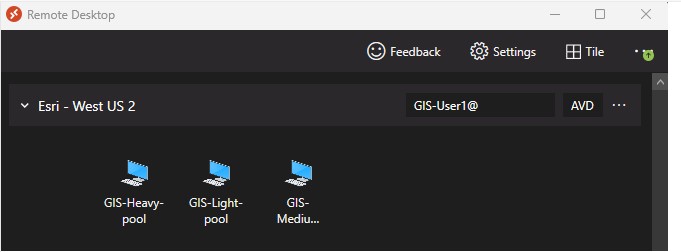
Web GIS-Benutzer können diese Lösung auch nutzen, indem Sie entweder in der Azure Virtual Desktop RDP-Sitzung oder über ihren lokalen Browser auf ArcGIS Enterprise-Verwaltungsschnittstellen zugreifen (wenn ArcGIS als öffentlich zugänglich veröffentlicht wird). Das Azure-Anwendungsgateway leitet den Datenverkehr an den richtigen Endpunkt für die ArcGIS-Serverrollen weiter. Wie bei ArcGIS Pro wird die Latenz zwischen den Browsern und dem Back-End minimiert.
Sie können die Enterprise-Geodatabase in Azure SQL Managed Instance bereitstellen. ArcGIS Pro-Benutzer können dann die Geodatabase aus einer RDP-Sitzung erstellen, verwalten und bearbeiten. Bei der Erstellung des Azure Virtual Desktop-Images können Administratoren die ODBC-Treiber mit einbeziehen, damit die Benutzer sie nicht auf den Azure Virtual Desktop-VMs installieren müssen.
Azure NetApp Files unterstützt schnellen Zugriff auf den ArcGIS Server-Konfigurationsspeicher und -Verzeichnisse. Sie können Azure Files und Azure Storage verwenden. Azure NetApp Files ist jedoch für große Bereitstellungen günstiger. Darüber hinaus können Sie Azure NetApp Files verwenden, um Portal für ArcGIS-Elemente und Rasterbilder, Lidar-Daten usw. zu speichern.
Komponenten
Azure NetApp Files ist ein Nasendienst (Network Attached Storage, Network Attached Storage, NAS) der Unternehmensklasse.
Azure Monitor ist eine Sammlung von Tools, die Einblicke in den Zustand Ihres Systems bieten. Diese helfen Ihnen zu verstehen, wie Ihre cloudnativen Dienste funktionieren und identifiziert proaktiv Probleme, die diese betreffen.
Azure-Richtlinie hilft Ihnen, organisatorische Standards zu erzwingen und die Compliance im großen Maßstab zu bewerten. Das Compliance-Dashboard bietet einen Gesamtüberblick über den Gesamtzustand der Umgebung und die Möglichkeit, die Granularität pro Ressource und pro Richtlinie aufzuschlüsseln. Außerdem helfen sie Ihnen, Ihre Ressourcen durch Massenanpassungen für bestehende Ressourcen und automatische Anpassungen für neue Ressourcen auf den neuesten Stand zu bringen.
Microsoft Entra ID ist ein Unternehmensidentitätsdienst, der einmaliges Anmelden, mehrstufige Authentifizierung und andere Identitätsdienste zum Schutz vor Cybersicherheitsbedrohungen bereitstellt.
Mit Active Directory Domain Services (AD DS) können Sie Verzeichnisdaten speichern und diese Daten netzwerkbenutzern und Administratoren zur Verfügung stellen. AD DS speichert beispielsweise Informationen über Benutzerkonten wie Namen, Kennwörter, Telefonnummern und ermöglicht anderen autorisierten Benutzern im gleichen Netzwerk, auf diese Informationen zuzugreifen. Dieser Datenspeicher, auch als Verzeichnis bezeichnet, enthält Informationen zu Active Directory-Objekten. Diese Objekte umfassen in der Regel freigegebene Ressourcen wie Server, Volumes, Drucker und die Netzwerkbenutzer- und Computerkonten.
Sicherheit ist in Active Directory durch Authentifizierung bei der Anmeldung und gesteuerten Zugriff auf Objekte im Verzeichnis integriert. Mit einer einzigen Netzwerkanmeldung können Administratoren Verzeichnisdaten und die Organisation im gesamten Netzwerk verwalten, und autorisierte Netzwerkbenutzer können überall im Netzwerk auf Ressourcen zugreifen.
Azure Virtual Desktop ist ein Desktop- und Anwendungsvirtualisierungsdienst, der auf Azure ausgeführt wird. Dieser Dienst ist kostenlos und wird von Microsoft als Plattform-as-a-Service (PaaS) verwaltet, so dass Sie bei den Lizenz- und Infrastrukturkosten sparen können. Es handelt sich um eine flexible Cloud-Plattform für virtuelle Desktop-Infrastrukturen (VDI), die virtuelle Desktops und Remote-Anwendungen mit maximaler Kontrolle und verbesserter Sicherheit bereitstellt.
Azure SQL Managed Instance ist eine PaaS-Version von SQL Server. Es handelt sich um einen intelligenten und skalierbaren relationalen Datenbankdienst.
Das Azure-Anwendungsgateway ist ein Anwendungsbereitstellungscontroller-as-a-Service-Angebot, das Layer-7-Lastenausgleichs-, Sicherheits- und Webanwendungsfirewallfunktionen bereitstellt.
FSLogix verbessert und ermöglicht die Benutzerprofilverwaltung für Windows-Remotecomputerumgebungen. Es ermöglicht Benutzern, zwischen Remote Computing-Sitzungshosts zu Roaming, Anmeldezeiten für virtuelle Desktopumgebungen zu minimieren und Datei-I/O zwischen dem Host/Client und dem Remoteprofilspeicher zu optimieren.
Informationen zu den bewährten Methoden für FSLogix-Profilcontainer, Azure Files und Azure NetApp Files finden Sie unter FSLogix-Konfigurationsbeispiele.
Mit Azure Virtual Network können Sie Ihre eigene private Netzwerkinfrastruktur in der Cloud erstellen.
ArcGIS Pro ist die professionelle Desktop-GIS-Anwendung von Esri. Sie ermöglicht Benutzern die Untersuchung, Geovisualisierung und Analyse von Daten. Zudem beinhaltet sie 2D- und 3D-Funktionen und kann am besten auf HPC-VMs (High Performance Computing) von Azure wie der NV-Serie ausgeführt werden. Sie können die Verwendung von ArcGIS mithilfe von Azure Virtual Desktop skalieren.
ArcGIS Enterprise ist eine Plattform für Die Zuordnung und Geovisualisierung, Analyse und Datenverwaltung, die Daten, Anwendungen und benutzerdefinierte Low-Code- oder No-Code-Anwendungen hosten. Sie wird mit ArcGIS Pro oder ArcGIS Desktop eingesetzt (hier nicht enthalten, da es von ArcGIS Pro ersetzt wurde). ArcGIS Enterprise ist nicht Teil dieser Referenzarchitektur, aber Sie können die Architektur erweitern, um sie miteinzubeziehen.
Das Portal für ArcGIS ist Teil der Basisbereitstellung. Es bietet die Möglichkeit, Karten, Szenen, Apps und andere geospatiale Informationen innerhalb einer Organisation zu teilen. Mit dieser Front-End-Schnittstelle kann jeder in der Organisation eine Karte erstellen, Ebenen finden und Abfragen ausführen - und das mit sehr wenig Schulungsaufwand.
ArcGIS Server ist Back-End-Serversoftware, die mit ArcGIS Enterprise oder in einer eigenständigen Bereitstellung mit ArcGIS Enterprise bereitgestellt wird. ArcGIS Server empfängt Anforderungen von Clients zum Zeichnen von Karten, Ausführen von Tools, Abfragedaten usw. Außerdem verfügt er über eine Verwaltungsebene, mit der Administratoren Dienste starten, beenden und löschen können.
ArcGIS Server-Konfigurationsspeicher enthält Systemkonfigurationsinformationen, sodass ArcGIS Server, da ArcGIS Server auf andere Computer skaliert wird, diese Informationen freigeben kann.
Enterprise-Geodatabase ist eine Geospatialdatenbank, die zum Hosten von Vektor- und Rasterdaten entwickelt wurde. Diese kann in vielen Datenbankverwaltungssystemen bereitgestellt werden. In dieser Architektur wird die Enterprise-Geodatabase in Azure SQL Managed Instance gespeichert.
Alternativen
- Sie können ArcGIS Enterprise Builder verwenden, um eine ArcGIS Enterprise-Basisbereitstellung auf einem einzelnen Computer oder mehreren Computern einzurichten.
- Obwohl Azure Files und Azure Blob Storage für viele Unternehmen gut geeignet sind, könnte Azure NetApp Files für GIS besser geeignet sein. Grund dafür sind große Rasterbilddateien, Portal for ArcGIS Elemente, Shapefiles, Lidar-Datensätze, Datei-Geodatenbanken und andere Geodatentypen, die einen schnellen Zugriff erfordern.
- Sie können andere ArcGIS Enterprise-Serverrollen wie Raster Analytics Server, GeoAnalytics Server, GeoEvent Server, Knowledge Server und Mission Server zu dieser Basisbereitstellung nach Bedarf hinzufügen. Sie können auch neuere Technologien wie ArcGIS Enterprise auf Kubernetes als Ersatz oder Ergänzung zu ArcGIS Enterprise verwenden. GPU-basierte VMs für Drone2Map, CityEngine und SURE für ArcGIS können ebenfalls diese VMs nutzen. Weitere Informationen finden Sie unter ArcGIS Enterprise-Serverrollen.
- Zur Kapazitätssteigerung können Sie mehrere Azure-Abonnements in einer Hub-and-Spoke-Architektur verwenden und diese über ein virtuelles Netzwerk-Peering verbinden. Außerdem können Sie Azure-Landungszonen verwenden, um die ersten Dienste festzulegen. Weitere Informationen finden Sie unter Was ist eine Azure-Landezone?.
Szenariodetails
Esri's Technologie ist ein geografisches Informationssystem (GIS), das Funktionen für die Visualisierung, Analyse und Datenverwaltung von Geospatialdaten enthält. Die Kerntechnologie von Esri wird als ArcGIS-Plattform bezeichnet. Sie umfasst Funktionen für die Zuordnung, räumliche Analyse, 3D-GIS, Bild- und Fernerkennung, Datensammlung und -verwaltung sowie Feldoperationen. Weitere Informationen finden Sie auf der ArcGIS-Seite auf der Esri-Website.
Eine Desktop-App namens ArcGIS Pro ist ein wichtiger Bestandteil der Technologie. Es ist ein 64-Bit-Desktop-GIS. GIS-Analysten können es verwenden, um räumliche Analysen durchzuführen und räumliche Daten zu bearbeiten. GIS-Administratoren können es verwenden, sowohl um Geospatialdienste zu erstellen als auch zu veröffentlichen.
Mögliche Anwendungsfälle
Esri's ArcGIS- und Virtual Desktop-Lösungen werden häufig verwendet für:
- Anwendungsfälle im Bereich der Sicherheit und Regulierung, z. B. für Versorger (Energie), das Gesundheitswesen und Behörden.
- Flexibilitätserfordernisse in Bezug auf die Belegschaft, z. B. Remotearbeit, Fusion und Übernahme, kurzfristig angestellte Mitarbeiter, Auftragnehmer und Zugriff für Partner
- Mitarbeiter wie BYOD-Benutzer (Bring Your Own Device) und mobile Benutzer und Mitarbeiter in Zweigniederlassungen.
- Spezialisierte Workloads wie Landmanagement (Einrichtungen und Immobilien), Design und Engineering, Legacy-Apps und Softwaretests.
Obwohl GIS seit vielen Jahren in Azure implementiert wurde, enthält es in der Regel nur die Back-End-Komponenten. Diese Implementierung führt die Latenz zwischen den Client- und Serverkomponenten ein. Organisationen konnten Desktop-GIS auf VMs von Azure Marketplace bereitstellen. Diese Bereitstellung ist jedoch für Thick Clients und ist nicht sehr skalierbar. Diese Architektur behebt beide Herausforderungen.
Überlegungen
Diese Überlegungen bilden die Säulen des Azure Well-Architected Framework, einer Reihe von Leitprinzipien, die Sie zur Verbesserung der Qualität eines Workloads verwenden können. Weitere Informationen finden Sie unter Well-Architected Framework.
Leistungseffizienz
Die Leistungseffizienz bezieht sich auf die Fähigkeit Ihrer Workload, die Anforderungen der Benutzer effizient zu erfüllen. Weitere Informationen finden Sie in der Prüfliste zur Entwurfsüberprüfung für Die Leistungseffizienz.
Im Idealfall muss die Latenz zwischen Endbenutzer und RDP-Sitzung etwa 200 ms oder weniger sein. Diese Latenz hilft sicherzustellen, dass die interaktiven Bearbeitungen und QuickInfos schnell genug angezeigt werden, wenn ArcGIS Pro-Benutzer mit Karten interagieren und Messungen oder Bearbeitungen ausführen. Der Azure Virtual Desktop Experience Estimator kann eine schnelle Bewertung der Verbindung roundtrip time (RTT) von Ihrem Standort über den Azure Virtual Desktop-Dienst und für jede Azure-Region bereitstellen, in der Sie virtuelle Computer bereitstellen können.
Wenn Sie eine Windows-Remotesitzung verwenden, wirkt sich die verfügbare Bandbreite Ihres Netzwerks erheblich auf die Qualität Ihrer Benutzererfahrung aus. In der folgenden Tabelle sind die empfohlenen Mindestbandbreiten für eine reibungslose Benutzererfahrung aufgeführt. Diese Empfehlungen basieren auf den Richtlinien in Remotedesktopworkloads.
| Workloadtyp | Empfohlene Bandbreite |
|---|---|
| Leicht | 1,5 Mbit/s |
| Medium (Mittel) | 3 Mbit/s |
| Schwer | 5 Mbit/s |
| Leistung | 15 Mbit/s |
Denke daran, dass die Belastung deines Netzwerks sowohl von der Ausgabebildfrequenz deiner App-Workloads als auch von der Bildschirmauflösung abhängt. Wenn die Framerate oder die Bildschirmauflösung zunimmt, steigt auch die Bandbreitenanforderung. Beispielsweise benötigt eine geringe Workload bei einer Anzeige mit hoher Auflösung mehr verfügbare Bandbreite als eine geringe Workload bei normaler oder niedriger Auflösung.
Im Idealfall werden alle Komponenten im vorherigen Architekturdiagramm in einem einzelnen Bereich bereitgestellt, um die Latenz zwischen Komponenten zu minimieren. Für große Organisationen ist jedoch ein Einsatz in mehreren Regionen erforderlich und wird unterstützt. Eine weitere zu berücksichtigende Komponente ist Azure Front Door, die Benutzer zur nächstgelegenen Region leitet.
Ein weiterer wesentlicher Vorteil dieser Architektur ist, dass die Latenz zwischen diesem und Esris SaaS-Angeboten wie ArcGIS Velocity und ArcGIS Image auch für ArcGIS Pro-Benutzer und Webbrowserbenutzer reduziert wird. Alle Komponenten der ArcGIS-Plattform befinden sich in der Cloud.
Skalierbarkeit
Sie können diese Architektur auf viele Arten skalieren. Sie können die VMs für das Back-End oder die Desktops (sowohl CPU als auch GPUs) nach innen, außen, oben oder unten skalieren. Sie können Azure Virtual Desktop auch auf einzelnen virtuellen Computern oder VMs mit mehreren Sitzungen bereitstellen. Azure Virtual Desktop kann Hunderte oder Tausende von VMs skalieren. Weitere Informationen finden Sie unter Windows 10- oder Windows 11 Enterprise-Remotedesktops mit mehreren Sitzungen.
Testen
Sie können die Latenz Ihres Systems mithilfe des Verbindungsdarstellungsindikators testen. Sie können das ArcGIS Pro Performance Assessment Tool von Esri verwenden, um die Leistung zu testen. Esri empfiehlt auch Tools zum Testen von ArcGIS Enterprise. Azure Load Testing kann auch hilfreich sein.
Richtlinien zur Größenfestlegung für ArcGIS Pro-VM für Azure Virtual Desktop und Remotedesktopdienste
Unabhängig davon, ob Sie Ihre Sitzungshost-VMs auf Remotedesktopdiensten oder unter Azure Virtual Desktop ausführen, erfordern unterschiedliche Arten von Workloads unterschiedliche Konfigurationen für die virtuellen Computer. Die Beispiele in diesem Artikel sind allgemeine Richtlinien, die Sie nur für erste Leistungsabschätzungen verwenden sollten. Um die bestmögliche Erfahrung zu gewährleisten, optimieren und skalieren Sie Ihre Bereitstellung gemäß den Anforderungen Ihrer Benutzer.
ArcGIS Pro kann Multisession-VMs von Windows 10 und Windows 11 unterstützen, wodurch mehr Flexibilität und eine höhere Rendite erzielt werden können. Um jedem Benutzer genügend Ressourcen wie GPU, CPU und RAM zur Verfügung zu stellen, ist die Zuweisung der geeigneten VM-Typen notwendig. Beachten Sie stets die Anzahl der Verbindungen und beschränken Sie den gleichzeitigen Benutzerzugriff auf die einzelnen VMs, um eine Übersättigung und eine Einschränkung der Performance zu verhindern.
Arbeitsauslastungen
Benutzer können verschiedene Arten von Workloads auf den Sitzungshost-VMs ausführen. Die folgende Tabelle zeigt Beispiele für eine Reihe von Workloadtypen, mit denen Sie einschätzen können, welche Größe Ihr virtueller Computer haben muss. Nachdem Sie Ihre VMs eingerichtet haben, sollten Sie ihre tatsächliche Nutzung kontinuierlich überwachen und ihre Größe entsprechend anpassen. Wenn Sie letztendlich einen größeren oder kleineren virtuellen Computer benötigen, können Sie Ihre vorhandene Bereitstellung problemlos hoch- oder herunterskalieren.
In der folgenden Tabelle werden die einzelnen ArcGIS-Workloads beschrieben. Beispielbenutzer sind die Arten von Benutzern, die die einzelnen Arbeitsauslastungen am hilfreichsten finden können.
| Workloadtyp | Beispiele für Benutzerworkflows | Aktivität |
|---|---|---|
| Leicht | Einfache 2D-Karte – Anzeige, Abfrage und Navigation. Kombinieren und Präsentieren von Daten, die von anderen Personen vorbereitet wurden. | Anzeigen |
| Medium (Mittel) | 2D- und 3D-Karten – Anzeige, Navigation, Abfrage und Bearbeitung. Moderate Verwendung von GP-Tools. Kompilierung der Darstellung von aus mehreren Quellen stammenden Daten in einem einfachen Kartenlayout. | Bearbeiten |
| Schwer | 2D- und 3D-Karten – Anzeige, Navigation, Abfrage und Bearbeitung. Erweiterte Verwendung der Symbolisierung, einschließlich Transparenz und dynamischer Beschriftung. Schwere 2D- und 3D-Analyse mit erforderlicher Sichtbarkeit und Sichtverbindung. | Visualisierung |
Überprüfen Sie die Systemanforderungen von ArcGIS Pro 3.3 und ArcGIS Pro in Microsoft Azure Cloud , um Ihre Größenanpassung zu ergänzen.
Empfehlungen für Einzelsitzungen
Szenarien mit einer einzelnen Sitzung sind, wenn jeweils nur ein Benutzer auf einem virtuellen Sitzungshostcomputer angemeldet ist. Wenn Sie beispielsweise persönliche Hostpools in Azure Virtual Desktop verwenden, ist dies ein Szenario mit einer Einzelsitzung.
Die folgende Tabelle bietet Szenariobeispiele für ArcGIS Pro-Einzelsitzungen:
| Workloadtyp | Beispiel: SKU für einen virtuellen Azure-Computer | Aktivität |
|---|---|---|
| Leicht | NV4as_v4, NV8as_v4 | Anzeigen |
| Medium (Mittel) | NV16as_v4, NC4as_T4_v3, NC8as_T4_v3, NV6ads_A10_v5 | Bearbeiten |
| Schwer | NC16as_T4_v3, NV12ads_A10_v5, NV18ads_A10_v5 | Visualisierung |
Empfehlungen für mehrere Sitzungen
Szenarien mit mehreren Sitzungen sind, wenn mehrere Benutzer gleichzeitig bei einem Sitzungshost angemeldet sind. Wenn Sie beispielsweise in Azure Virtual Desktop mit Windows 11 Enterprise für mehrere Sitzungen Hostpools verwenden, ist dies eine Bereitstellung mit mehreren Sitzungen.
Die folgende Tabelle bietet Szenariobeispiele für ArcGIS Pro-Multisessions:
| Workloadtyp | Beispiel: SKU für einen virtuellen Azure-Computer | Maximale Anzahl von Benutzern pro VM | Aktivität |
|---|---|---|---|
| Leicht | NV18ads_A10_v5, NC16as_T4_v3, NV32as_v4 | 6 | Anzeigen |
| Medium (Mittel) | NV18ads_A10_v5, NC16as_T4_v3, NV32as_v4 | 4 | Bearbeiten |
| Schwer | NV18ads_A10_v5, NC16as_T4_v3, NV32as_v4 | 3 | Visualisierung |
Beitragende
Dieser Artikel wird von Microsoft gepflegt. Er wurde ursprünglich von folgenden Mitwirkenden geschrieben:
Hauptautoren:
- Matt Hallenborg | (Senior Cloud Solution Architect)
- Ron Vincent | (Senior Program Manager)
Andere Mitwirkende:
- Mick Alberts | (Technischer Autor)
Um nicht öffentliche LinkedIn-Profile anzuzeigen, melden Sie sich bei LinkedIn an.
Nächste Schritte
- Erstellen eines verwalteten Images einer generalisierten VM in Azure
- Vorbereiten eines Azure Virtual Desktop-Images mit dem Virtual Desktop Optimization Tool (VDOT)
- FSLogix herunterladen und installieren
- Erstellen eines goldenen Bilds in Azure
- Erstellen eines Azure Virtual Desktop-Hostpools
- Erstellen einer verwalteten Azure SQL-Instanz
- Installieren von ArcGIS Server
- Installieren des Portals für ArcGIS
- Installieren von NVIDIA GPU-Treibern auf VMs der N-Serie unter Windows
- Bewerten der verwalteten Azure SQL-Instanz über SSMS
- Konfigurieren des öffentlichen Endpunkts in azure SQL Managed Instance
- Herstellen einer Verbindung mit Microsoft SQL Server über ArcGIS
- Enterprise-Geodatabase erstellen
- Bewährte Methoden zum Optimieren von ArcGIS Enterprise
- Konfigurieren hoch verfügbarer ArcGIS Enterprise
- Esri GIS-Mapping-Software, Standortintelligenz und räumliche Analyse